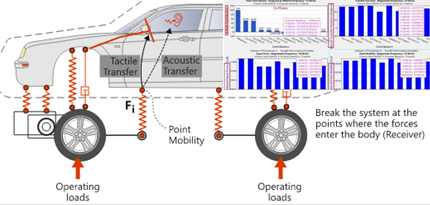Abaqus/CAE中的宏录制功能!
本文摘要(由AI生成):
本文介绍了Abaqus CAE中的宏录制功能,可以节省重复操作的时间,提高工作效率。通过Macro Manager创建宏,录制与Abaqus/CAE操作对应的Python命令,无需保存模型即可退出Abaqus/CAE,再次启动时自动加载宏。录制的宏可以单独保存为abaqusMacros.py文件,便于管理和使用。例如,录制绘制圆形的宏,可以自动生成源代码,方便复杂操作的快速实现。
在Abaqus/CAE 的File菜单下,有一个非常好用的宏录制功能(Macro Manager),对于某些需要重复多次的操作,建议大家使用该功能,节省时间,提高效率。
(1)单击【开始】-->【Dassault Systemes SIMULIA Abaqus CAE 6.18】 →【Abaqus CAE】 → Macro Manager...,将弹出如图1所示的对话框,单击 Create 按钮,在图2所示的对话框中指定宏的名称和保存位置,单击 Continue 按钮开始录制,此时与 Abaqus/CAE 所有操作对应的 Python 命令都将保存在宏中,单击 Stop Recording 按钮,就可以退出录制宏的操作(如图3所示)。

图1 Macro Manager对话框
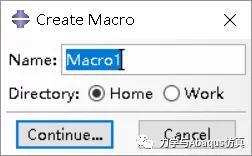
图2 创建宏
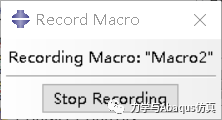
图3 结束录制宏
(2)无需保存模型,直接退出 Abaqus/CAE。
(3)重新启动Abaqus/CAE,再次打开Macro Manager,录制的宏已经在其中,单击Run按钮运行即可。
提示:
录制宏来快速编写脚本文件的优点在于:可以根据需要录制任意与 Abaqus/CAE 操作对应的 Python命令。例如,复杂的几何模型的创建、经常使用的材料参数、重复的荷载和边界条件的定义等,都可以单独录制为宏。Abaqus将录制的所有宏放在一个名为abaqusMacros.py的文件里(笔者的电脑中,该文件位于 C:\Users\a\abaqusMacros.py),宏录制完毕,无需保存,再次启动 Abaqus/CAE 时将自动加载该文件。
例如,笔者录制的绘制圆形的宏文件,源代码如下:
def Circle():
import section
import regionToolset
import displayGroupMdbToolset as dgm
import part
import material
import assembly
import step
import interaction
import load
import mesh
import optimization
import job
import sketch
import visualization
import xyPlot
import displayGroupOdbToolset as dgo
import connectorBehavior
s = mdb.models['Model-1'].ConstrainedSketch(name='__profile__',
sheetSize=200.0)
g, v, d, c = s.geometry, s.vertices, s.dimensions, s.constraints
s.setPrimaryObject(option=STANDALONE)
s.CircleByCenterPerimeter(center=(0.0, 0.0), point1=(-8.75, 17.5))
p = mdb.models['Model-1'].Part(name='circle', dimensionality=TWO_D_PLANAR,
type=DEFORMABLE_BODY)
p = mdb.models['Model-1'].parts['circle']
p.BaseShell(sketch=s)
s.unsetPrimaryObject()
p = mdb.models['Model-1'].parts['circle']
session.viewports['Viewport: 1'].setValues(displayedObject=p)
del mdb.models['Model-1'].sketches['__profile__']
本文章来源于力学与Abaqus仿真 ,作者Jinfeng CAO